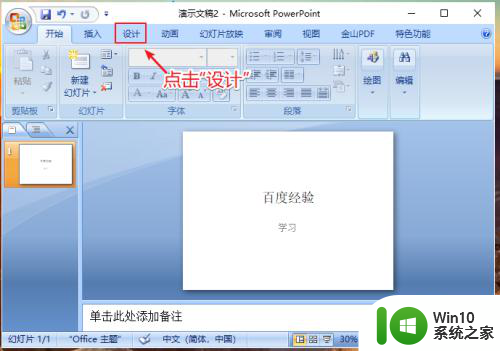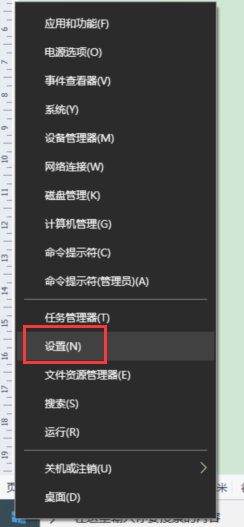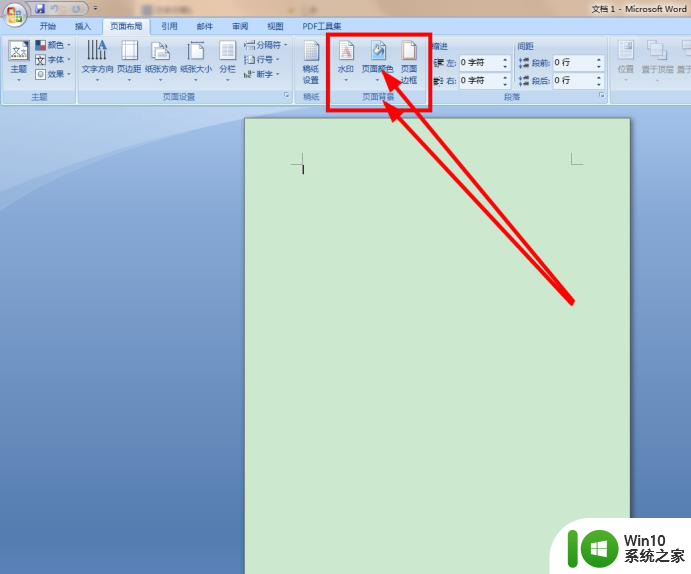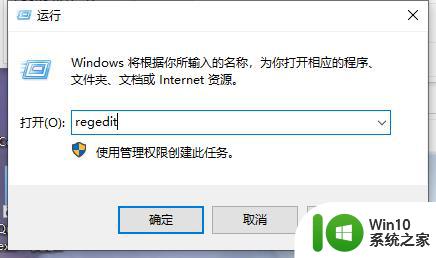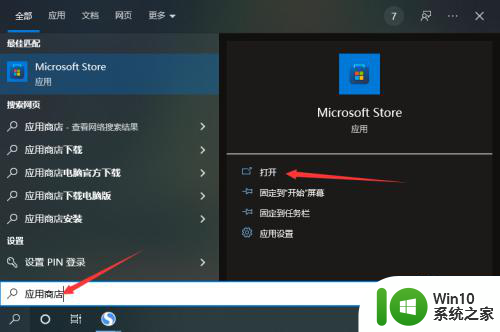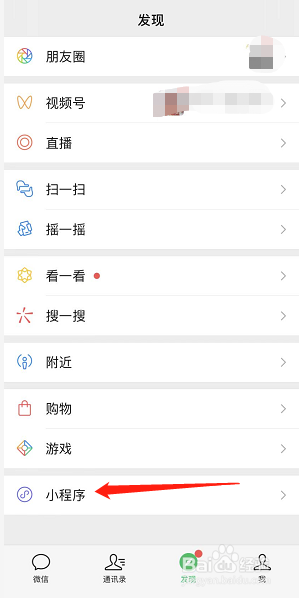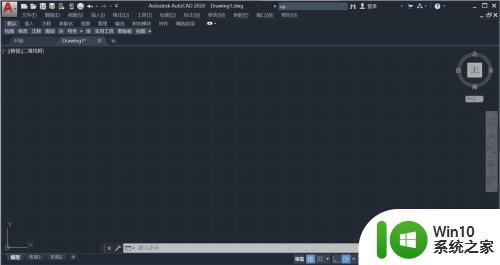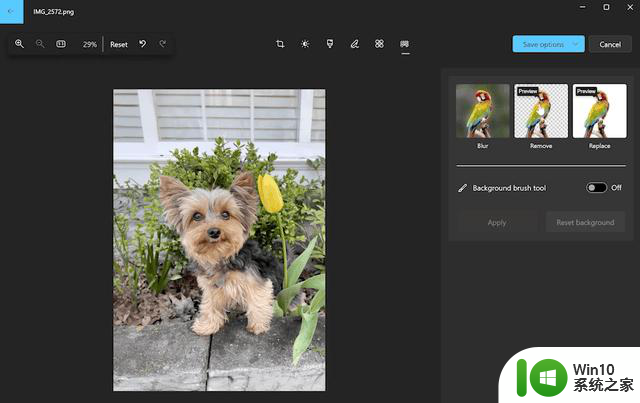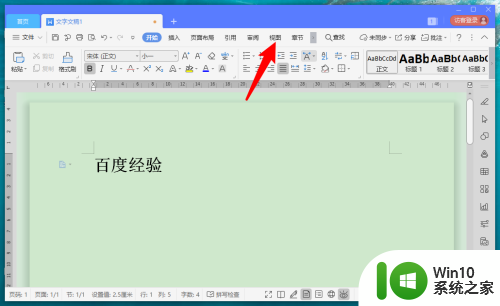怎么更换ppt母版背景图片 PPT母版背景图片修改步骤
更新时间:2023-12-20 14:10:29作者:xiaoliu
在现代商业和教育领域中,演示文稿已成为一种不可或缺的工具,而PPT母版背景图片的修改则为演示文稿增添了更多的个性化和专业感。怎么更换PPT母版背景图片呢?在本文中我们将详细介绍PPT母版背景图片修改的步骤,帮助您轻松实现演示文稿的定制化,让您的演示更加出彩!无论是商务汇报还是学术讲座,通过修改PPT母版背景图片,您将能够展现出与众不同的风格和专业素养。让我们一起来探索这个简单而又实用的技巧吧!
步骤如下:
1.打开PPT(PowerPoint)软件,点击最上面一行的“视图”。

2.点击“视图”里面的“幻灯片母版”选项。

3.选中最顶部的母版,在上面右键。选择“更改图片”,选择你准备好的图片。
更换成功后点击保存。
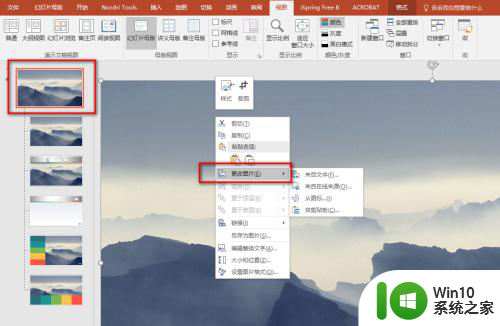
4.更换图片成功并保存后,点击“幻灯片母版”里面的“关闭母版视图”。
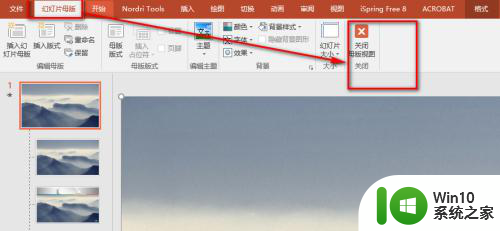
5.完成,母版背景图片修改成功!

以上就是如何更换ppt母版背景图片的全部内容,碰到同样情况的朋友们赶紧参照小编的方法来处理吧,希望能够对大家有所帮助。